Ajouter un dossier, un document ou une URL
Pour ajouter un élément (dossier, document ou URL) vous devez commencer par vous placer sur le dossier dans lequel vous souhaitez ajouter l'élément. De plus, vous devez posséder la permission de gérer le dossier dans lequel vous voulez ajouter l'élément.
Pour ajouter un dossier, un document ou une URL, on utilise les boutons :![]()
Lorsque vous cliquez sur le bouton "Dossier", vous obtenez le formulaire :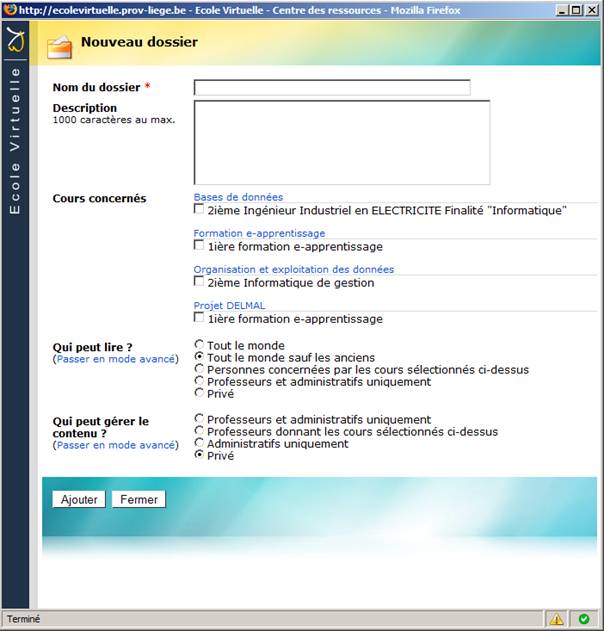
Pour ajouter un document dans le dossier courant, cliquez sur le bouton "Document" :
Pour ajouter une URL, utilisez le bouton "URL" :
Ces trois formulaires possèdent des champs propres et partagent un ensemble de champs communs. Nous décrivons le rôle de ces différents champs dans le tableau ci-dessous.
| Pour | Champ | Description |
|---|---|---|
| Document | Fichier | Fichier. Le quota disponible est affiché en dessous. |
| URL | URL | L'URL que vous souhaitez ajouter. Il y a lieu de commencer par http://.... Vous pouvez tester l'URL en cliquant sur le bouton "Tester". |
| Tous | Nom |
Le nom ne doit pas contenir les caractères :\/?*" < > |. La longueur du nom est limitée à 200 caractères. Le nom ne peut pas commencer par ".". Le nom est proposé automatiquement une fois que vous avez choisi un fichier. Il est conseillé de ne pas le modifier. Si vous modifiez l'extension, il se peut que les autres utilisateurs aient des difficultés à ouvrir le fichier. |
| Tous | Description | Indiquez dans ce champ, une description attachée au dossier ou à la ressource. Cette description est accessible par le menu propriété du menu contextuel. Ce champ peut contenir 1000 caractères au max. |
| Document | Type de document | Ce champ vous permet de définir le type de la ressource : documentation, énoncé, exemple, notes de cours, transparent. Les types de documents qui correspondent à des types de fichiers (ZIP, images) ont été retirés du nouveau centre des ressources. |
| Document et URL | Cours concernés |
Cette information n'est modifiable que par les enseignants. Les cours de l'enseignant sont proposés. Lors de la modification, si celui qui modifie n'est pas celui qui a placé le fichier, il ne peut modifier la sélection que pour les cours qu'il donne en commun avec le professeur qui a créé le fichier. Si on clique sur le nom d'un cours, toutes les sections sont cochées automatiquement. |
| Tous | Qui peut lire |
A la création, les permissions de lecture du dossier parent sont reprises automatiquement. Si on ajoute plusieurs éléments d'affilée, les permissions choisies pour l'élément précédent sont reprises automatiquement. Voir la section le fonctionnement des permissions et la manière de les choisir pour plus d'informations sur le sujet. |
| Dossier | Qui peut gérer le contenu |
Voir la section le fonctionnement des permissions et la manière de les choisir. Ne perdez pas de vue que les personnes pouvant écrire dans un des dossiers ancêtres d'un dossier peuvent automatiquement écrire dans ce dossier. |
Pour la définition des permissions, reportez-vous à la section "Les permissions".
